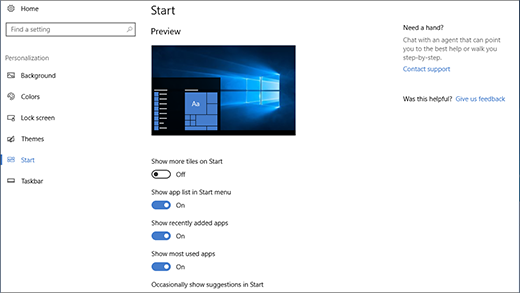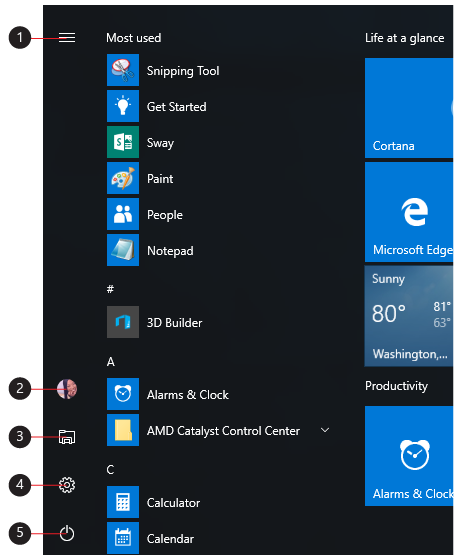Aplikacije, postavke, datoteke – sve se mogu pronaći u "Start" meniju. Samo izaberite stavku Start na traci zadataka. Zatim ga učinite svojim tako što ćete zakačiti aplikacije i programe.
Napomena: Studenti koji Windows 11 SE mogu da vide drugačiji izbor aplikacija u "Start" meniju. Aplikacijama upravlja IT Administrator. Saznajte više
Prvi koraci
Da biste zakačili omiljene aplikacije za "Start" meni, izaberite i držite aplikaciju koju želite da zakačite (ili kliknite desnim tasterom miša na nju). Zatim izaberite stavku Zakači na početni ekran .
Da biste grupisali aplikacije u fascikle, jednostavno prevucite aplikaciju na vrh druge pomoću miša ili dodira ili markirajte aplikaciju pomoću tastature i koristite kombinaciju tastera Ctrl + Shift + <strelica nalevo ili nadesno> tasterske prečice.
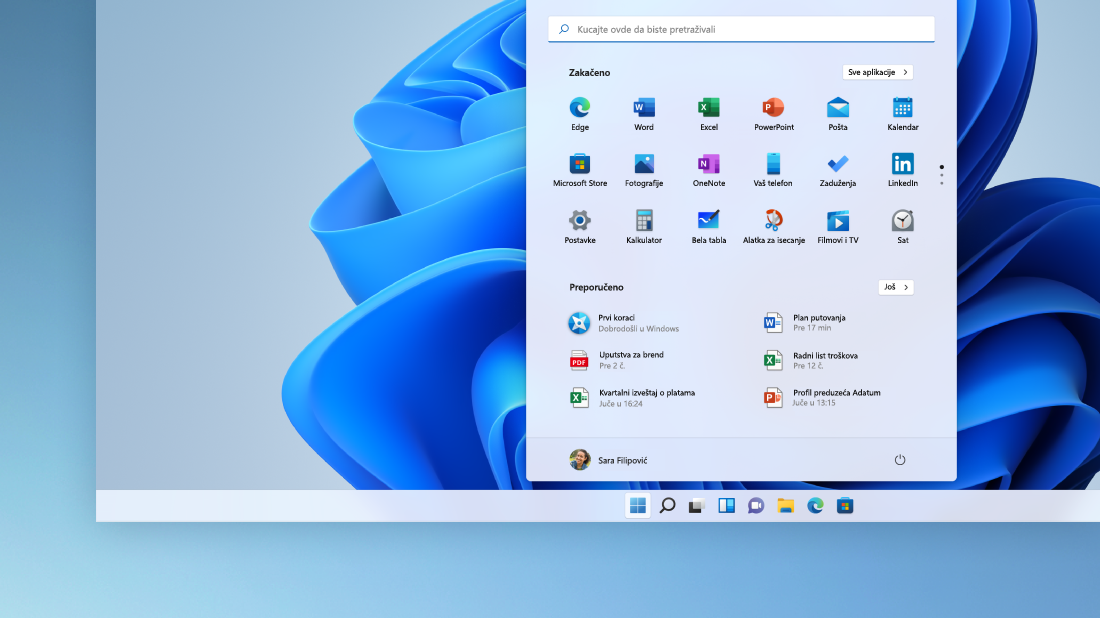
Vaše aplikacije i programi – direktno na dohvat ruke
Otvorite aplikacije koje često koristite iz odeljka "Zakačeno " ili "Preporučeno " "Start" menija. Možete da odete na sve aplikacije i pomerite se nadole na listi aplikacija da biste videli sve aplikacije i programe abecednim redom, od A do Xbox.
Imate moć
Zaključajte računar ili se odjavite, prebacite se na drugi nalog ili promenite sliku naloga tako što ćete izabrati sliku (ili ikonu Nalozi, ako niste dodali ličnu sliku) u donjem levom uglu "Start" menija.
Kada budete spremni da se udaljite na neko vreme, koristite dugme za napajanje u donjem desnom uglu "Start" menija da biste računar u potpunosti uspavali, ponovo pokrenuli ili isključili.
Da biste promenili izgled "Start" menija, izaberite Start , a zatim izaberite postavke > Personalizacija > Start. Zatim možete da promenite aplikacije i fascikle koje se pojavljuju u "Start" meniju ili da dodelite više ili manje prostora odeljcima Zakačene i Preporučene.
Savet: Postavkama "Start" menija možete da pristupite i tako što ćete držati i izabrati stavku (ili kliknuti desnim tasterom miša na nju) u samom "Start" meniju i izabrati stavku "Pokreni postavke"
Aplikacije, postavke, datoteke – sve se mogu pronaći u "Start" meniju. Samo izaberite stavku Start na traci zadataka.
Prvi koraci
Napravite "Start" meni tako što ćete zakačiti aplikacije i programe ili premestiti i pregrupisati pločice. Ako vam je potrebno više prostora, promenite veličinu "Start" menija.
Vaše aplikacije i programi – direktno na dohvat ruke
Otvorite Istraživač datoteka, Postavke i druge aplikacije koje često koristite sa leve strane "Start" menija. Pomerite se nadole na listi aplikacija da biste videli sve aplikacije i programe abecednim redom, od A do Xbox.
|
|
Imate moć
Zaključajte računar ili se odjavite sa njega, prebacite se na drugi nalog ili promenite sliku naloga tako što ćete izabrati sliku (ili ikonu Nalozi, ako niste dodali ličnu sliku) sa leve strane "Start" menija.
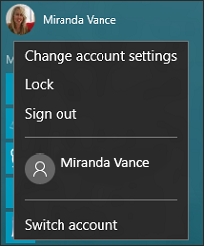
Kada budete spremni da se udaljite na neko vreme, koristite dugme za napajanje na dnu "Start" menija da biste učinili računar u stanje spavanja, da biste ga ponovo pokrenuli ili potpuno isključili.
Da biste promenili izgled "Start" menija, izaberite Start , a zatim izaberite postavke > Personalizacija > Start da biste promenili aplikacije i fascikle koje se pojavljuju u "Start" meniju.